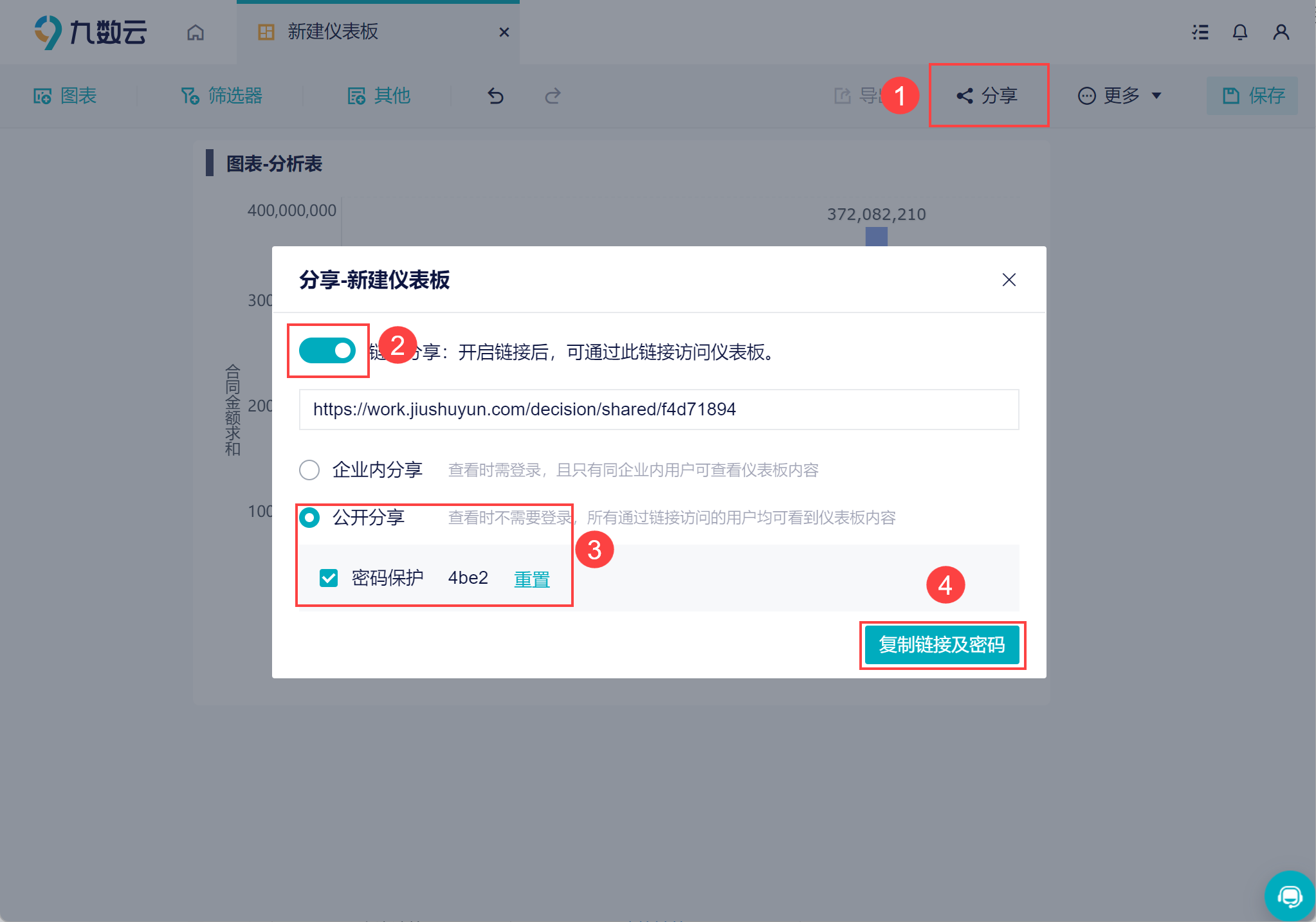历史版本2 :制作仪表板 返回文档
编辑时间:
内容长度:图片数:目录数:
修改原因:
1. 概述编辑
仪表板是组合组件的面板,一张精心设计的仪表板不仅能够协调组织工作,帮助发现问题的关键,还能让别人一眼了解您想表达的内容,或者在你的基础上发散思维,拓展分析。
本文介绍如何制作仪表板,并将自己的仪表板分享给他人查看。
2.操作步骤编辑
2.1 制作仪表板
1)制作好图表 后,就可以在仪表板中进行展示了。点击「创建>仪表板」,如下图所示:
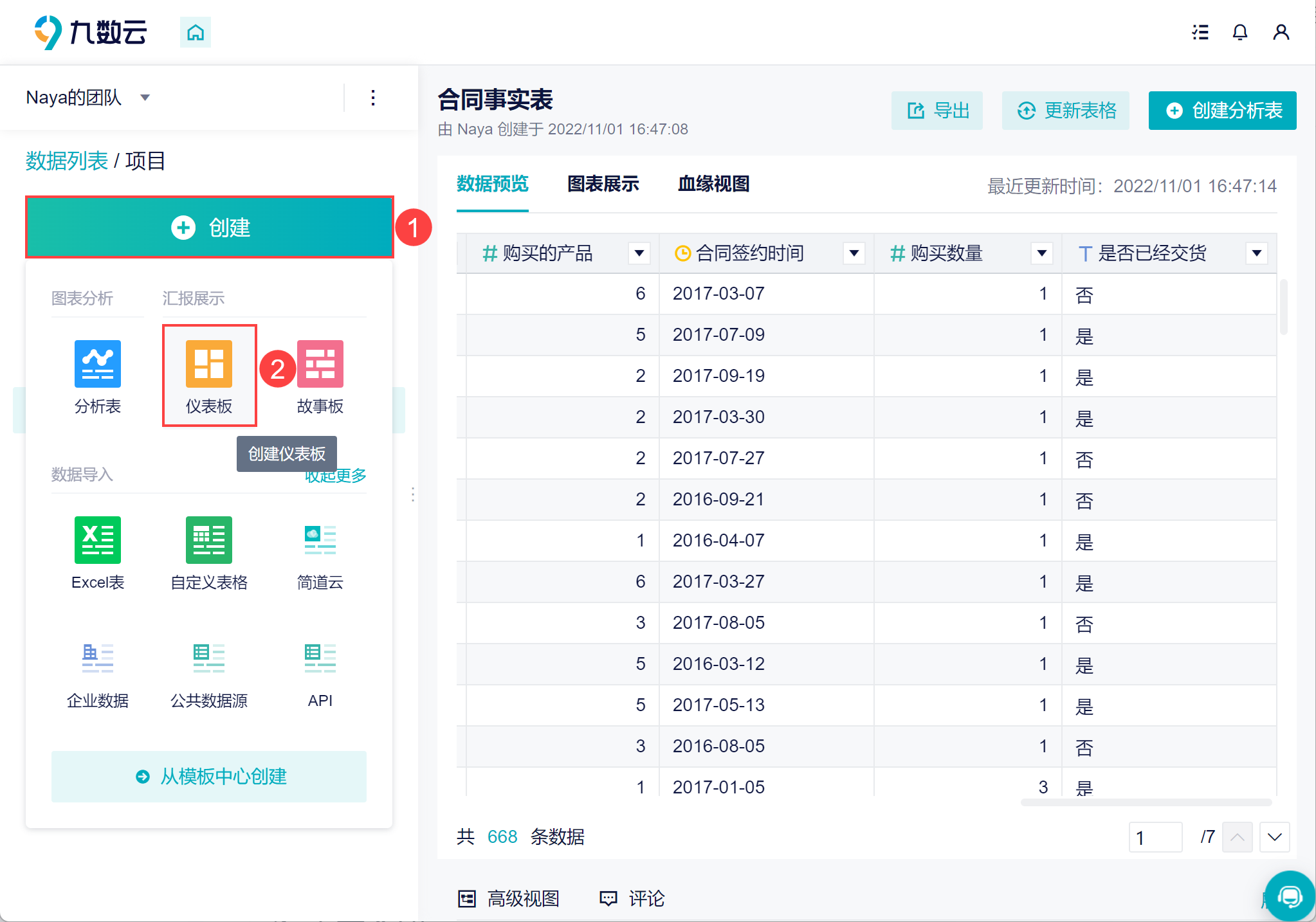
2)在左侧可以看到当前项目的分析表和制作的图表,我们拖入上面制作的柱状图,如下图所示:
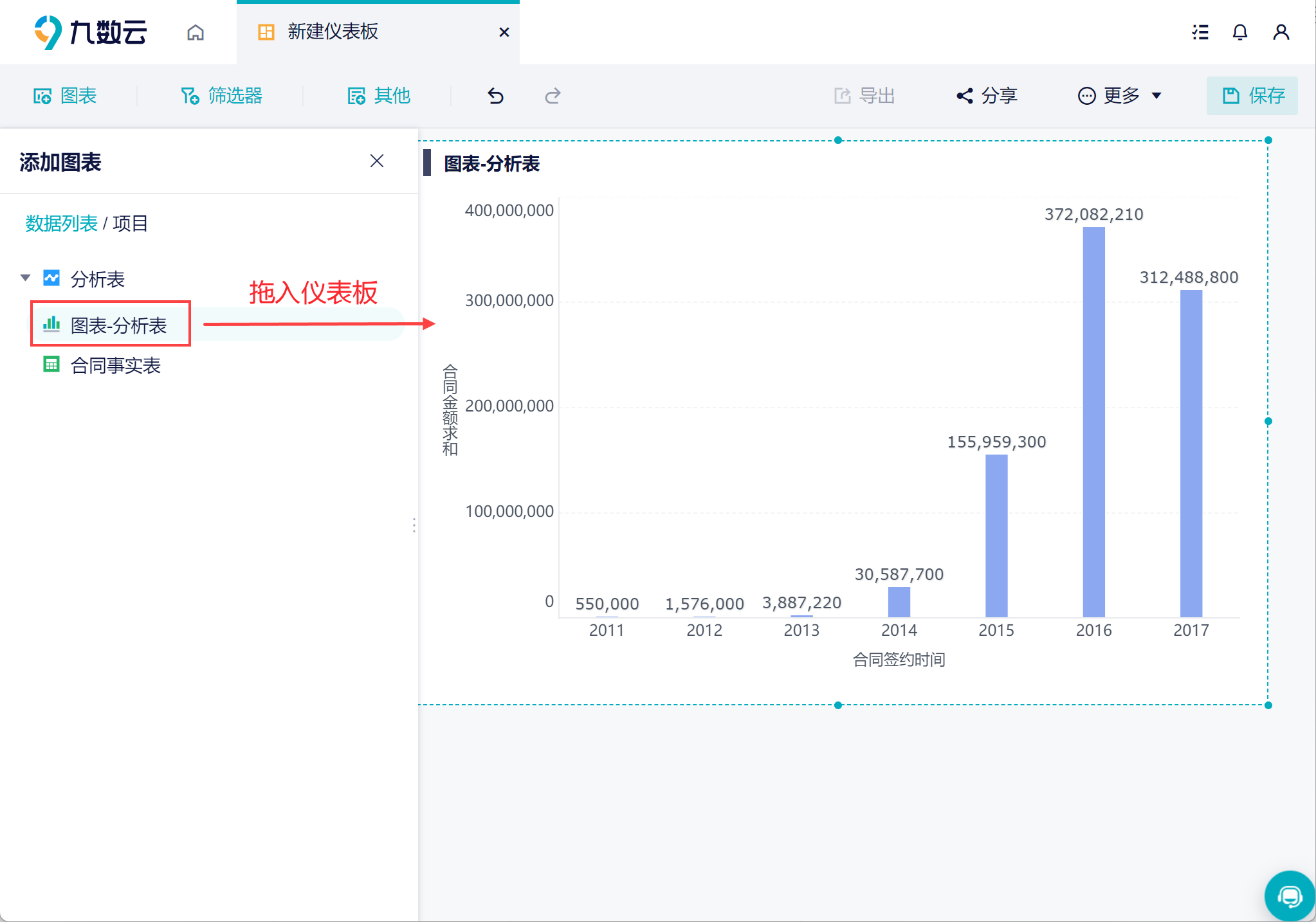
3)我们还可以在仪表板中添加筛选器,根据自己的需要筛选出数据。选择想要的筛选器类型,直接拖入仪表板中即可。如下图所示:
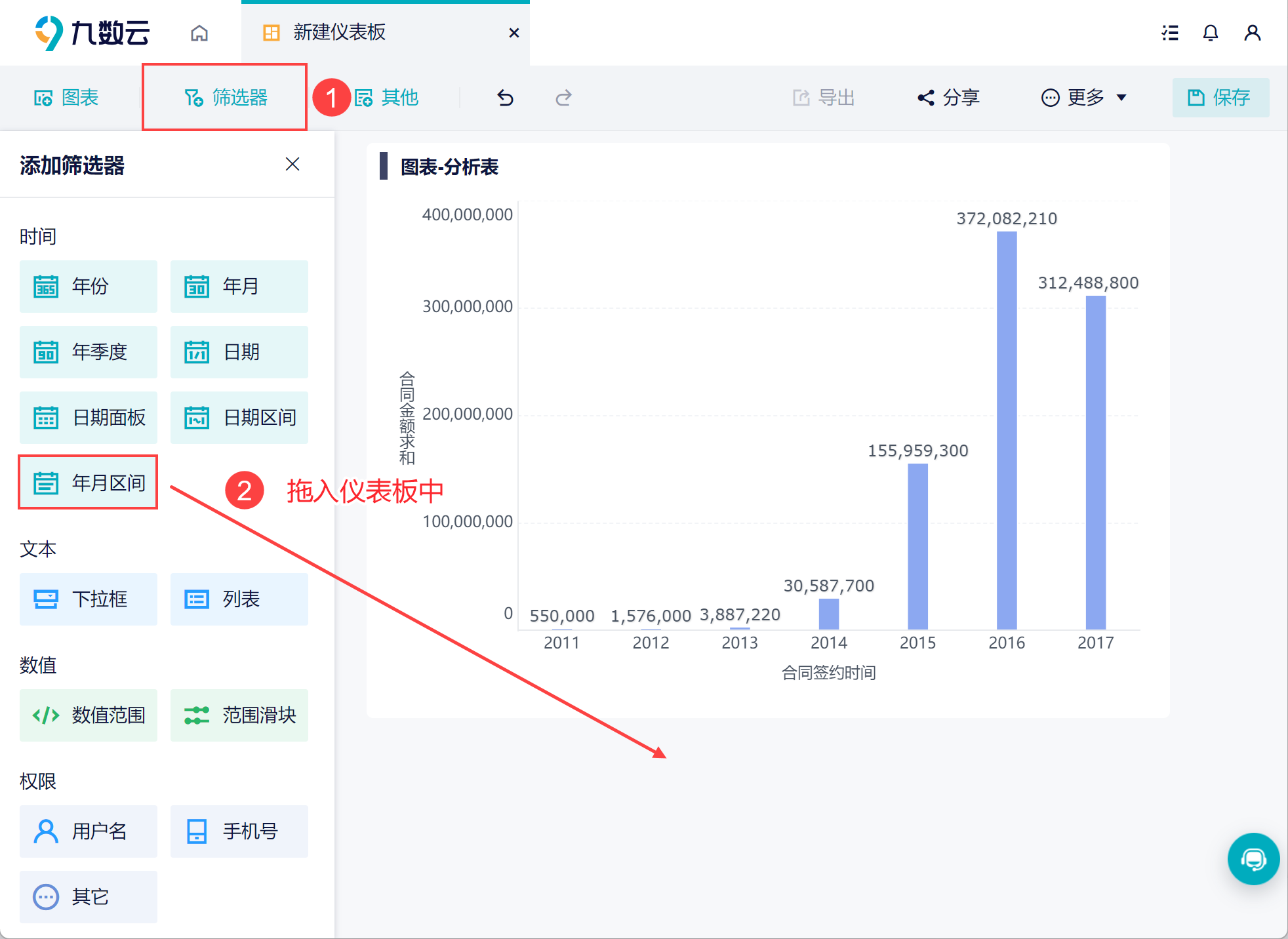
4)筛选器绑定想要进行筛选的字段,例如我们绑定分析表的「合同签约字段」字段,如下图所示:
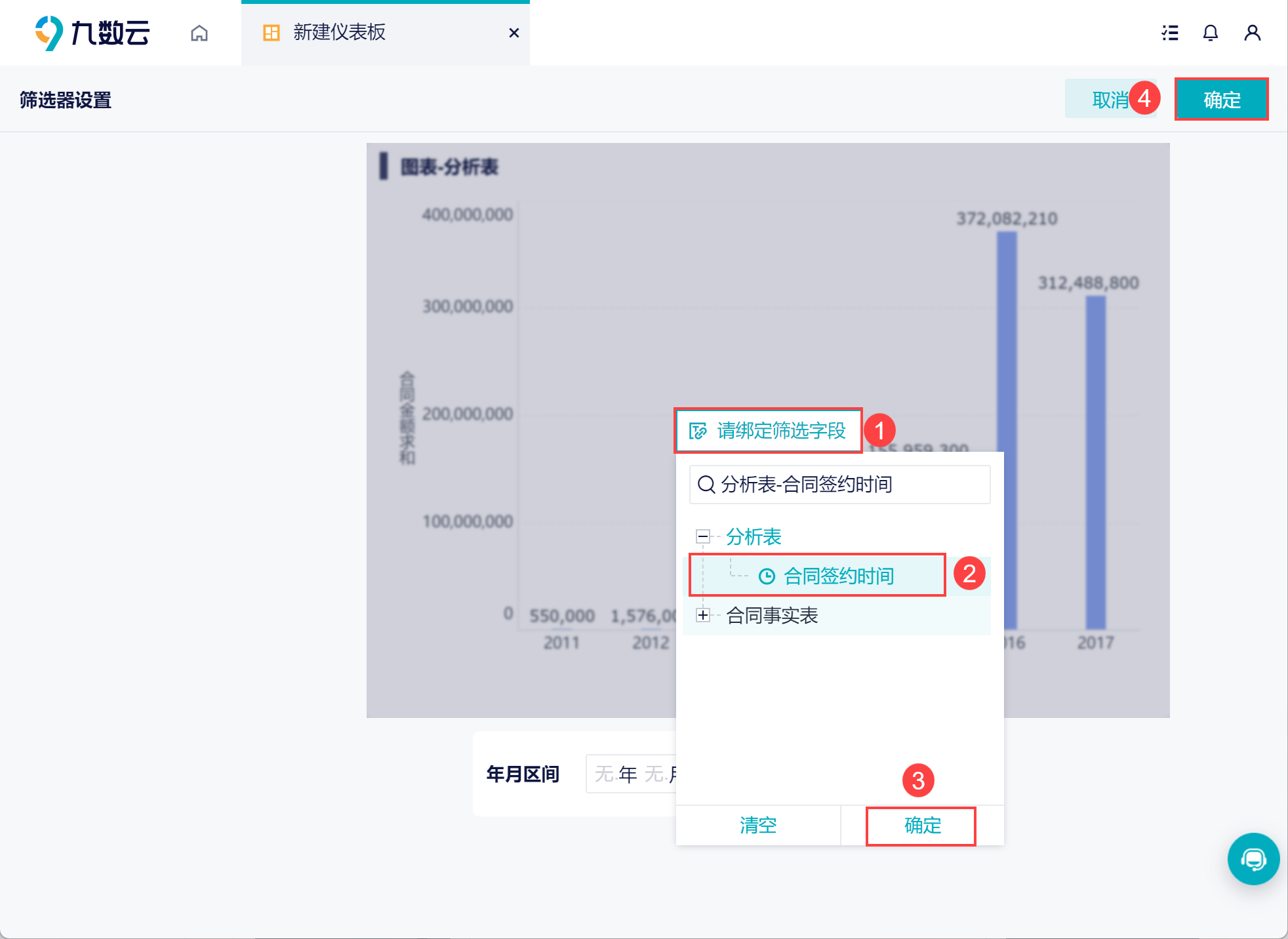
5)在下拉框中选择想要筛选的内容,图表就会展示相应的数据。例如在年月筛选器中选择 2013-2015 年的数据,图表会展示这三年的数据。如下图所示:
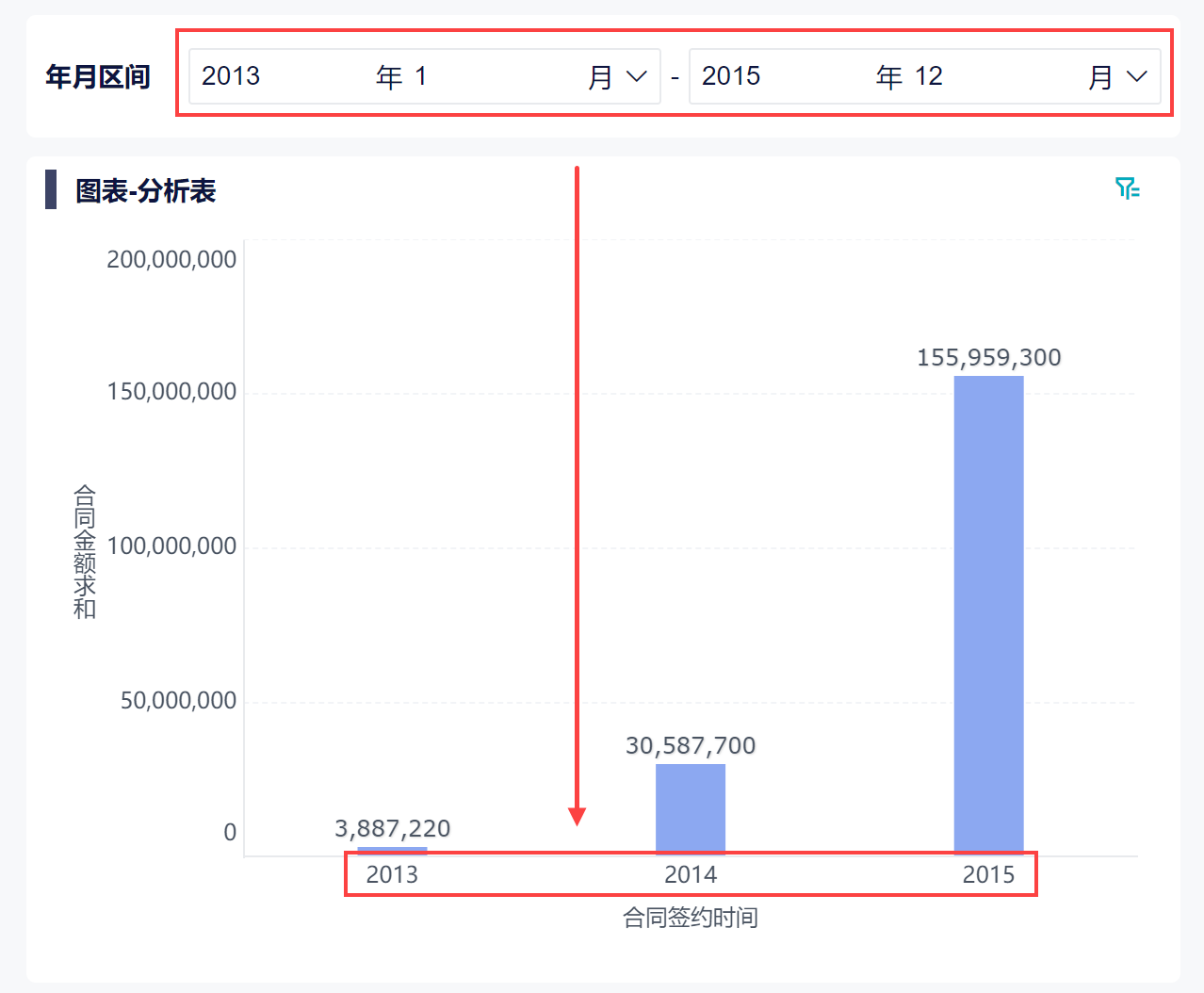
2.2 分享仪表板
仪表板制作完成后,可点击上方功能栏的「分享」按钮给别人查看。可以选择企业内分享或公开分享,公开分享还可以设置密码保护,根据自己的需求选择分享方式,如下图所示: